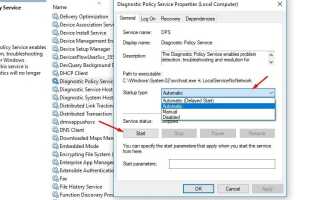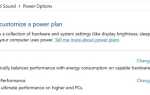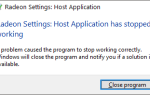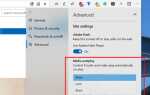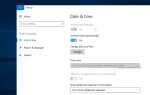Microsoft разработала встроенный инструмент для устранения неполадок, чтобы самостоятельно обнаруживать и исправлять различные проблемы, связанные с Windows. Например, если у вас возникли какие-либо ошибки при установке обновлений Windows, мы рекомендуем запустить средство устранения неполадок обновлений Windows или когда вы сталкиваетесь с сетью. проблемы, связанные с подключением к Интернету, мы рекомендуем запустить средство устранения неполадок сетевого адаптера, которое сканирует и устраняет проблему, препятствующую выполнению задач (обновление Windows, сеть Интернет), чтобы работать гладко. Но иногда пользователи сообщают, что при запуске средства устранения неполадок с сетевым адаптером средство устранения неполадок с обновлением окон заканчивается проблемой «Служба политики диагностики не работает»
Что такое служба политики диагностики?
Служба политики диагностики позволяет обнаруживать, устранять и устранять неполадки компонентов Windows в вашей операционной системе Windows. Если эта служба не работает, диагностика больше не будет работать. Существует ряд причин, которые могут повлиять на Сервис, но наиболее распространенными являются неправильные конфигурации системы, программное обеспечение для обеспечения безопасности (антивирус), стороннее программное обеспечение. Какой бы ни была причина, некоторые применимые решения вы можете применить, чтобы исправить «Служба политики диагностики не работаетНа Windows 10,8.1 и 7 компьютерах.
Запустите службу политики диагностики и установите автоматический запуск
Прежде всего, откройте службы Windows и проверьте, установлен ли тип запуска службы политики диагностики: автоматическая и попробуйте запустить службу вручную, что может быть очень полезно.
- Для этого откройте меню «Пуск» и введите services.msc и нажмите ввод. Откроется новое окно, где вы увидите список услуг.
- Теперь найди Служба политики диагностики и дважды щелкните по нему.
- Здесь из выпадающего меню изменить тип запуска «Автоматически»
- Затем, если вы обнаружили, что служба не находится на стадии выполнения. Просто нажмите Пуск рядом со статусом сервиса.
- После этого нажмите Применить и ОК.
- Теперь попробуйте снова запустить средство устранения неполадок и посмотреть, исчезло ли сообщение об ошибке. В большинстве случаев это должно решить проблему.
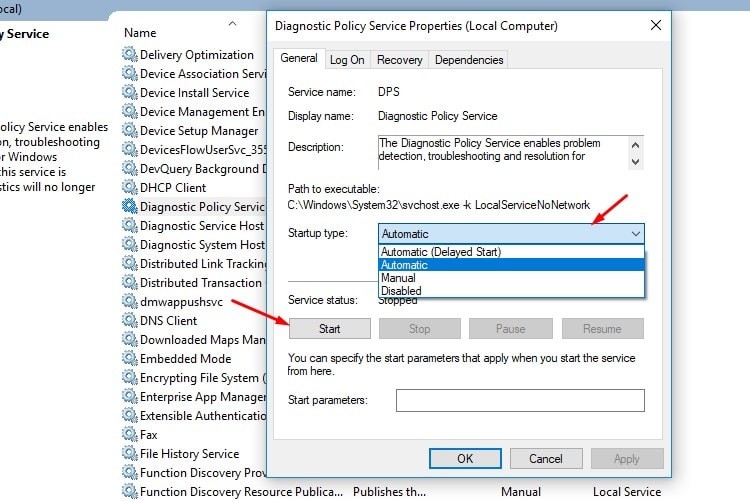 Доступ к службе политики диагностики запрещен
Доступ к службе политики диагностики запрещен
Если при запуске службы политики диагностики вы получаете отказ в доступе или «Windows не может запустить службу политики диагностики на локальном компьютере». Даже если работает команда «чистый старт ДПС » с правами администратора написано, что «служба не может быть запущена». Для этого просто откройте командную строку от имени администратора и выполните команду ниже.
Администраторы net localgroup / добавить сетевой сервис
net localgroup Администраторы / добавить локальный сервис
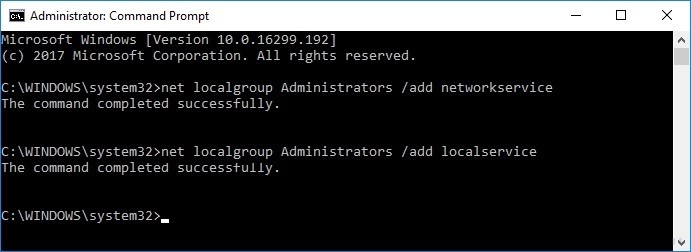 Добавить соответствующие привилегии в учетную запись администратора
Добавить соответствующие привилегии в учетную запись администратора
Закройте командную строку и попробуйте снова запустить диагностику. Если это не работает, попробуйте перезагрузить компьютер.
Переустановка сетевых адаптеров
Если оба вышеуказанных решения не работают, переустановка сетевых адаптеров может решить проблему немедленно. Сначала мы удалим сетевой адаптер с вашего компьютера, а затем проверим наличие аппаратных изменений. Операционная система автоматически обнаружит подключенное оборудование и установит для него драйверы по умолчанию. Если драйверы по умолчанию не работают, вы всегда можете обновить их, или загрузить Установите последнюю версию драйвера для сетевого адаптера с сайта производителя.
- Нажмите Windows + R, введите «devmgmt.ЦКМ”В диалоговом окне и нажмите Enter.
- Разверните категорию «Сетевые адаптерыЩелкните правой кнопкой мыши на адаптере, который вызывает проблемы, и нажмите «Удалить устройство».
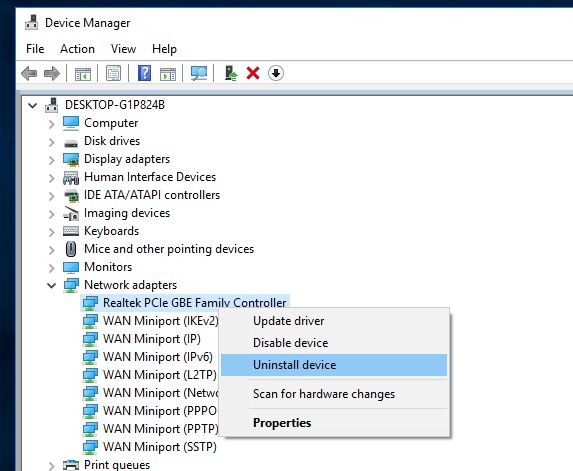 удалить драйвер сетевого адаптера
удалить драйвер сетевого адаптера
После удаления устройства щелкните правой кнопкой мыши любое пустое место в диспетчере устройств и выберите «Сканирование на предмет изменений оборудования».
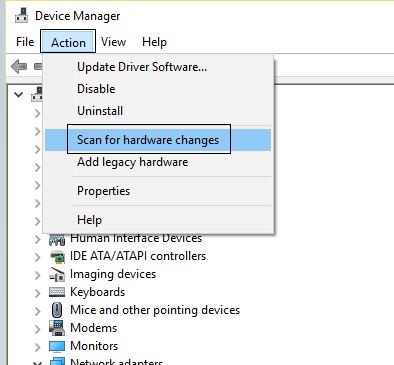 сканировать аппаратные изменения
сканировать аппаратные изменения
Сетевой адаптер будет установлен автоматически. Проверьте, правильно ли вы подключаетесь к Интернету. Если Windows не установила драйвер сетевого адаптера автоматически, загрузите Установите последнюю версию драйвера для сетевого адаптера с сайта производителя.
Опять же, некоторые пользователи сообщают (на форуме Microsoft, Reddit), что они запускают программу проверки системных файлов, и они могут решить эту проблему. Некоторые другие упоминают, что программное обеспечение безопасности (антивирус) вызывает проблему, и отключение антивирусного программного обеспечения помогает им решить проблему.
Упомянутое выше решение помогает исправить «Служба политики диагностики не работает» в Windows 10, 8.1 и 7. Сообщите нам в комментариях, какой вариант сработал для вас.